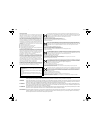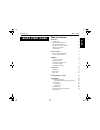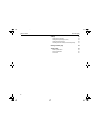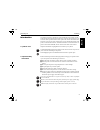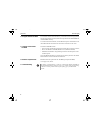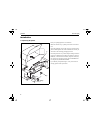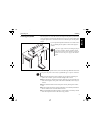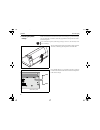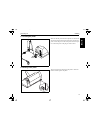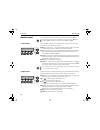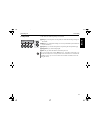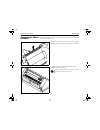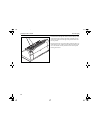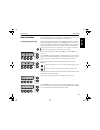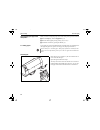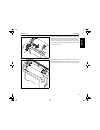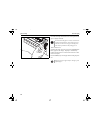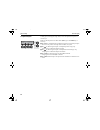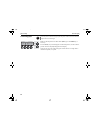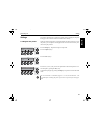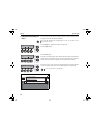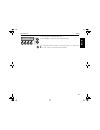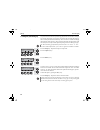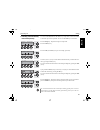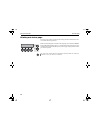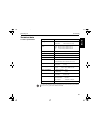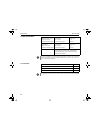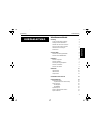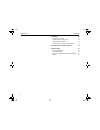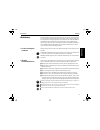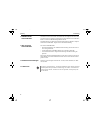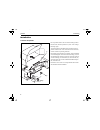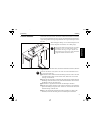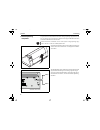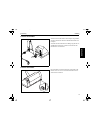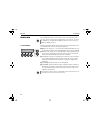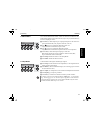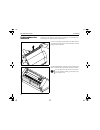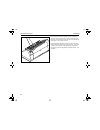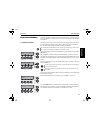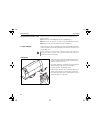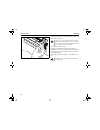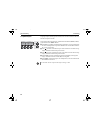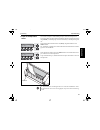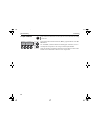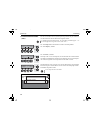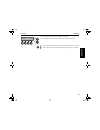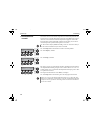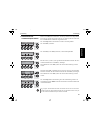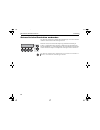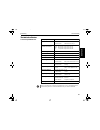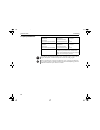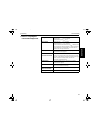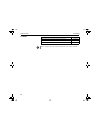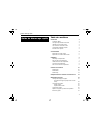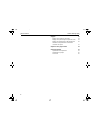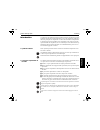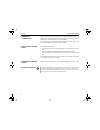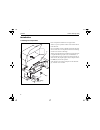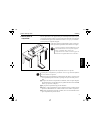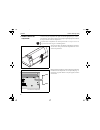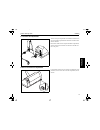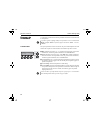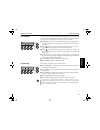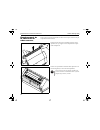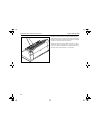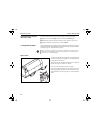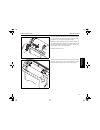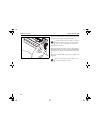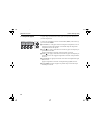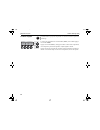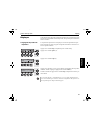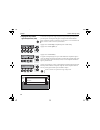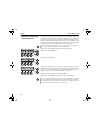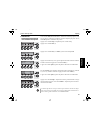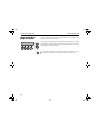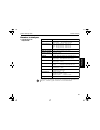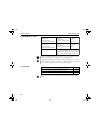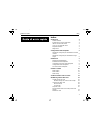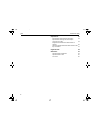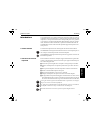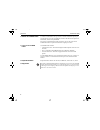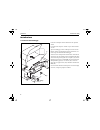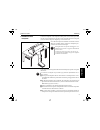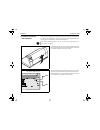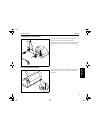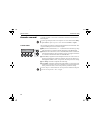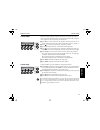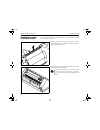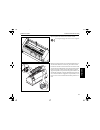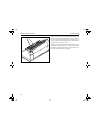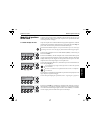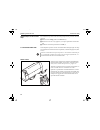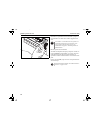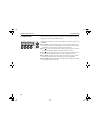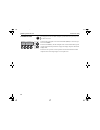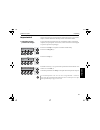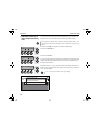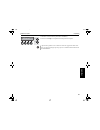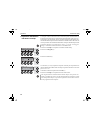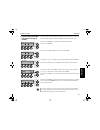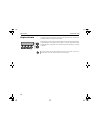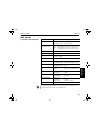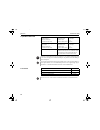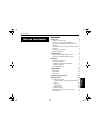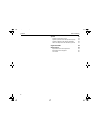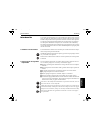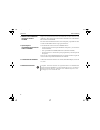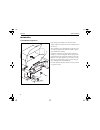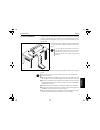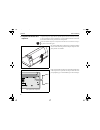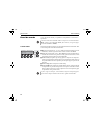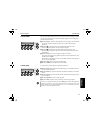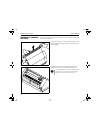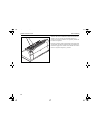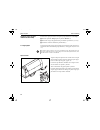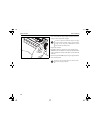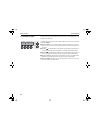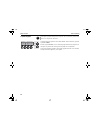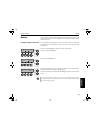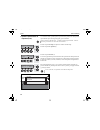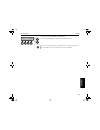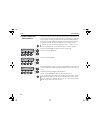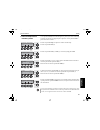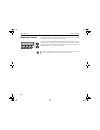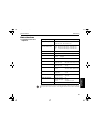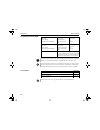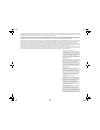- DL manuals
- TallyGenicom
- Printer
- LA550N
- Quick Start Manual
TallyGenicom LA550N Quick Start Manual
Summary of LA550N
Page 1
Quick start guide matrix printer kurzanleitung matrixdrucker guide de démarrage rapide imprimante matricielle guida di avvio rapida stampante a matrice guía de instalación impresora matricial la550n la550w u1-2-multi.Fm seite 1 dienstag, 22. Juni 2004 1:42 13.
Page 2
This device fulfils the european standards requirements by complying with the directive of the com- mission dated may 3, 1989 (89/336/eec) relating to electromagnetic compatibility and the directive dated february 19, 1973 (73/23/eec) relating to low-voltage electrical equipment. Conformity with the...
Page 3
Quick start guide table of contents 1 engl is h quick start guide table of contents introduction 3 symbols used 3 important safety instructions 3 using the online cd-rom 4 contents of the online cd-rom 4 hardware requirements 4 troubleshooting 4 printer at a glance 5 printer in fanfold paper mode 5 ...
Page 4
Table of contents quick start guide 2 settings 23 setting the tear position 23 setting the first printing line (tof) 24 setting the print head gap 26 selecting character density and font temporarily 27 printing out status page 28 technical data 29 printer specifications 29 paper specifications 30 ac...
Page 5
Quick start guide introduction 3 engl is h introduction this quick start guide is intended as a quick introduction into working with the printer and also to enable inexperienced users to operate the device properly. It de- scribes the most important functions of the printer and contains the essentia...
Page 6
Introduction quick start guide 4 using the online cd-rom first install the adobe acrobat reader on your hard disk, unless the program has already been installed. To install it, follow the steps described in the readme file in the reader directory. To start the online documentation, call the windows ...
Page 7
Quick start guide printer at a glance 5 engl is h printer at a glance pull to open pull to open pull to open power inlet and fuse manual single sheet feeder open tractor 1 rear cover top cover bottom cover front cover paper support control panel power switch manual single sheet feeder closed tear ed...
Page 8
Installation quick start guide 6 installation unpacking the printer place your packaged printer on a solid base. Make sure that the “up” symbols point in the correct direc- tion. Open the packaging, take out the accessory cassette and un- pack it. Pull the printer out of the cardboard box towards yo...
Page 9
Quick start guide installation 7 engl is h placing your printer place the printer on a solid, flat, surface, ensuring that the printer is positioned in such a way that it can not topple, and that there is easy access to the control panel and paper input devices. Also ensure that there is sufficient ...
Page 10
Installation quick start guide 8 checking the printer voltage make sure that the device has been set to the correct voltage (e.G. 230 v in europe, 120 v in the usa). To do this, check the type plate above the power inlet at the back of the printer. Never switch on the printer if the voltage setting ...
Page 11
Quick start guide installation 9 engl is h connecting the printer make sure that the printer and the computer are switched off and connect the data cable between the printer and the com- puter. Connect the power cable to the power inlet of the prin- ter. Connect the power cable plug to a mains socke...
Page 12
Control panel quick start guide 10 control panel the control panel and the keys are used for controlling the printer operation. The upper line of the display shows whether the printer is in online (ready) or offline mode (pause) and the paper path selected (front1 or single). Online mode after switc...
Page 13
Quick start guide control panel 11 engl is h setup mode in this mode, the following settings are available: ■ setup key: sets the printer to setup mode, in which the following settings can be selected: ■ menu key (1): other menu settings. Acces may be disabled by the manufactur- er (see note below)....
Page 14
Changing the ribbon cassette quick start guide 12 changing the ribbon cassette remove all the paper from the printer and make sure that the printer is switched off before opening the cover. Press the two slide latches, raise the top cover to an angle of 90 degrees relative to the top cover of the pr...
Page 15
Quick start guide changing the ribbon cassette 13 engl is h raise the printer bar cover and remove the used cassette. We recommend use of genuine ribbon cassettes only. Turn the coloured ribbon feed knob at the right of the new ribbon cassette in the direction of the arrow in order to take up slack ...
Page 16
Changing the ribbon cassette quick start guide 14 use the knob on the right side of the cassette to take up slack of the ribbon again. Thereby the ribbon will slide over the plastic noses on the left and right of the print head into the correct position. Press the printer bar cover down until it cli...
Page 17
Quick start guide paper handling 15 engl is h paper handling this section describes how to set the paper type, load fanfold paper and single sheets, transport paper and move the paper to the tear position. Changing the paper type you can change the paper type either from an application program, by m...
Page 18
Paper handling quick start guide 16 changing the paper type in the setup menu when you want to change the paper source in the setup menu, proceed as follows: ■ press the setup key, then the paprpath key (3). ■ select the desired paper path by pressing (2) or > (3). ■ confirm the selection by pressin...
Page 19
Quick start guide paper handling 17 engl is h first insert fanfold paper into the left-hand tractor. Make sure that at least three paper transport holes are positioned on the tractor pins. Close the left tractor flap. Open the coloured latch lever and align the tractor so that the first printing pos...
Page 20
Paper handling quick start guide 18 close the tractor flap and slide the tractor to the right until the paper is slightly tensioned. Do not tension the paper excessively to avoid tear- ing the perforation holes; do not allow excessive slack since in this case the paper will bulge and there may be pr...
Page 21
Quick start guide paper handling 19 engl is h single sheets make sure that the printer is set to single sheet mode. If nec- essary, change the paper type (see “changing the paper type”, page 15). Press the latch at the middle of the front cover. The single sheet input tray opens downwards. Install t...
Page 22
Paper handling quick start guide 20 paper transport loaded paper (fanfold paper/single sheets) can be transported in the printer in several ways. Make sure that the printer is in offline mode (pause); press the online key, if necessary. ■ key park (1): if fanfold paper is loaded in the printer, it i...
Page 23
Quick start guide paper handling 21 engl is h moving the paper to the tear position your printer by default moves the paper into tear position once paper is loaded. If you deactivate this feature in the printer’s menu (setting: manual) you can use the tear key to move the paper to the tear position ...
Page 24
Paper handling quick start guide 22 removing paper never use force to remove the paper from the printer. Otherwise the mechanical components may be damaged. Make sure that the printer is in offline mode (pause); press the online key, if necessary. Press the park (1) key. If fanfold paper is loaded i...
Page 25
Quick start guide settings 23 engl is h settings this section describes how to set the tear position, the first printing line, the print head gap as well as the font selection and the character density. Setting the tear position if the tear position of the paper is not aligned with the tear edge of ...
Page 26
Settings quick start guide 24 setting the first printing line (tof) you can use the tof function for setting the position of the first printing line for each paper source and each menu individually. Before using the tof function (if fanfold paper is used), you first have to set the tear position (se...
Page 27
Quick start guide settings 25 engl is h confirm the input by pressing the set (1) key. Press the setup key. The printer returns to the initial status. The setting made will be retained after switching off the printer. For more details, please refer to the user guide on the online cd-rom. Formadj= 17...
Page 28
Settings quick start guide 26 setting the print head gap the printer features automatic print head gap adjustment to the thickness of the pa- per used. In setup mode, you can enter a correction value to modify the head gap that is normally determined automatically. This correction is useful for modi...
Page 29
Quick start guide settings 27 engl is h selecting character density and font temporarily you can use the cpi (character per inch) key in setup mode to select the number of characters per inch to be printed. You can use the font key to select fonts. Press the setup key. The printer changes to setup m...
Page 30
Printing out status page quick start guide 28 printing out status page the status page contains all selected menu settings and the installed control soft- ware and the character generators. Make sure that blank paper is inserted in the valid paper source (default is front1). Keep the key 4 depressed...
Page 31
Quick start guide technical data 29 engl is h technical data printer specifications for more information on printer specifications as well as interface specifications, refer to the user guide on the online cd-rom. Printing method seriell mit 24-nadel druckkopf printing width narrow printer 1 80 char...
Page 32
Technical data quick start guide 30 paper specifications for more information on general paper specifications as well as paper specifica- tions for the optional tractor units and the automatic sheet feeder, refer to the user guide on the online cd-rom. Accessories for additional accessories, please ...
Page 33
Kurzanleitung inhaltsverzeichnis 1 deuts c h inhaltsverzeichnis einleitung 3 zu den verwendeten symbolen 3 wichtige sicherheitshinweise 3 arbeiten mit der online-cd-rom 4 was ist auf der online-cd-rom 4 hardwarevoraussetzungen 4 fehlersuche 4 auf einen blick 5 drucker im endlospapierbetrieb 5 drucke...
Page 34
Inhaltsverzeichnis kurzanleitung 2 einstellungen 23 abreißposition einstellen 23 erste druckzeile einstellen (tof) 24 druckkopfabstand einstellen 26 zeichendichte und schriftart temporär wählen 27 statusseite beim einschalten ausdrucken 28 technische daten 29 druckerspezifikationen 29 papierspezifik...
Page 35
Kurzanleitung einleitung 3 deuts c h einleitung die kurzanleitung dient dem schnellen einstieg in das arbeiten mit dem drucker und soll auch dem ungeübten benutzer den umgang mit dem gerät ermöglichen. Sie beschreibt die wichtigsten funktionen des druckers und enthält unerläßliche informationen für ...
Page 36
Einleitung kurzanleitung 4 arbeiten mit der online-cd-rom installieren sie zuerst den adobe acrobat reader auf festplatte, falls dieses pro- gramm nicht schon vorhanden ist. Befolgen sie zur installation die in der readme- datei im verzeichnis reader aufgeführten schritte. Doppelklicken sie zum star...
Page 37
Kurzanleitung auf einen blick 5 deuts c h auf einen blick pull to open pull to open pull to open netzanschluß und sicherung manueller einzelblatteinzug, geöffnet traktor 1 hintere abdeckung obere abdeckung untere abdeckung vordere abdeckung papierstütze bedienfeld netzschalter manueller einzelblatte...
Page 38
Installation kurzanleitung 6 installation drucker auspacken den verpackten drucker auf eine stabile unterlage stellen. Darauf achten, daß die symbole für ,,oben“ in die richtige richtung zeigen. Verpackung öffnen, zubehörkassette entnehmen und aus- packen. Drucker nach vorne aus dem karton herauszie...
Page 39
Kurzanleitung installation 7 deuts c h drucker aufstellen den drucker auf einer stabilen, ebenen und rutschfesten oberfläche so aufstellen, daß er nicht herunterfallen kann. Der zugang zum bedienfeld und den papierein- zügen muß gewährleistet und genügend platz für das ausgeworfene papier vorhan- de...
Page 40
Installation kurzanleitung 8 druckerspannung überprüfen vergewissern sie sich, daß das gerät auf die richtige spannung eingestellt ist (z.B. 230 v in europa, 120 v in den usa). Siehe dazu das typenschild über dem netz- anschluß auf der rückseite des druckers. Niemals den drucker einschalten, wenn er...
Page 41
Kurzanleitung installation 9 deuts c h drucker anschließen stellen sie sicher, daß drucker und computer ausgeschaltet sind und verbinden sie mit ihrem datenkabel drucker und computer. Verbinden sie das netzkabel wie im bild gezeigt mit der an- schlußbuchse des druckers. Stecken sie den stecker des n...
Page 42
Bedienfeld kurzanleitung 10 bedienfeld Über das bedienfeld und seine tasten steuern sie die arbeit mit dem drucker. Die obere zeile der anzeige gibt aufschluß darüber, ob der drucker sich im on- line- (ready) oder im offline-modus (pause) befindet und welcher papierweg (trak1 oder einzel) gewählt is...
Page 43
Kurzanleitung bedienfeld 11 deuts c h offline-modus nur in diesem modus können schritt-, zeilen oder formularvorschübe über das bedienfeld ausgeführt werden (siehe seite 20, papiertransport), daten können je- doch nicht empfangen werden. ■ taste park (1): macht papierweg bei eingelegtem papier frei ...
Page 44
Farbbandkassette wechseln kurzanleitung 12 farbbandkassette wechseln entfernen sie alles papier aus dem drucker und stellen sie vor dem Öffnen der abdeckung sicher, daß der drucker ausgeschaltet ist. Die zwei verrieglungsschieber drücken, die obere abdeck- ung im winkel von 90 grad zur druckeroberse...
Page 45
Kurzanleitung farbbandkassette wechseln 13 deuts c h die druckbalkenabdeckung anheben und die verbrauchte kassette herausnehmen. Wir empfehlen die benutzung von original-farb- bandkassetten. Den farbigen spannknopf an der rechten seite der neuen farbbandkassette in pfeilrichtung drehen, um das farbb...
Page 46
Farbbandkassette wechseln kurzanleitung 14 das farbband mit hilfe des knopfes auf der rechten kas- settenseite noch einmal spannen. Dadurch gleitet das farb- band über die plastiknasen links und rechts vom druckkopf automatisch in die richtige position. Die druckbalkenabdeckung bis zum einrasten nac...
Page 47
Kurzanleitung papierhandhabung 15 deuts c h papierhandhabung in diesem abschnitt wird beschrieben, wie sie die papierart einstellen, endlospa- pier und einzelblätter einlegen, papier transportieren und papier in die abreißpo- sition fahren. Papierart wechseln der papierartwechsel kann entweder über ...
Page 48
Papierhandhabung kurzanleitung 16 papierartwechsel im menü setup gehen sie wie folgt vor, wenn sie den papierartwechsel im menü setup vor- nehmen wollen. ■ drücken sie die taste setup und dann die taste pap.Weg (3). ■ wählen sie mit den tasten (2) oder > (3) den gewünschten papierweg aus. ■ bestätig...
Page 49
Kurzanleitung papierhandhabung 17 deuts c h endlospapier zuerst in den linken traktor einlegen. Darauf achten, daß mindestens drei papiertransportlöcher über die transportstacheln des traktors gelegt werden. Linke trak- torklappe schließen. Den farbigen verriegelungshebel öffnen und den traktor so a...
Page 50
Papierhandhabung kurzanleitung 18 traktorklappe schließen, traktor nach rechts schieben, bis papier leicht gespannt ist. Papier weder zu straff spannen, da sonst trans- portlöcher ausreißen können, noch zu locker füh- ren, da es sich in diesem fall wölbt und probleme bei der zuführung auftreten könn...
Page 51
Kurzanleitung papierhandhabung 19 deuts c h einzelblätter sicherstellen, daß drucker auf einzelblattbetrieb eingestellt ist. Gegebenenfalls die papierart wechseln (siehe „papierart wechseln“, seite 15). Auf den druckverschluß in der mitte der vorderen abdek- kung drücken. Die einzelblattzuführung kl...
Page 52
Papierhandhabung kurzanleitung 20 papiertransport eingelegtes papier (endlospapier/einzelblatt) kann auf unterschiedliche weise im drucker transportiert werden. Sicherstellen, daß sich der drucker im betriebszustand offline (pause) befindet; gegebenenfalls taste online drücken. ■ taste park (1): bef...
Page 53
Kurzanleitung papierhandhabung 21 deuts c h papier in abreißposition fahren der drucker transportiert standardmäßig das papier nach dem einlegen in die tearposition. Wenn sie diese funktion im menü des druckers deaktivieren (einstel- lung: manual), wird endlospapier mit der taste tear (4) in abreißp...
Page 54
Papierhandhabung kurzanleitung 22 papier entfernen papier niemals aus dem drucker herausreißen, da sonst die mechanik beschädigt werden kann. Sicherstellen, daß der drucker offline ist (pause), gegebenenfalls die taste on- line drücken. Die taste park (1) drücken. Befindet sich endlospapier im druck...
Page 55
Kurzanleitung einstellungen 23 deuts c h einstellungen in diesem abschnitt wird beschrieben, wie sie die abreißposition, die erste druck- zeile, den druckkopfabstand sowie die die schriftart und die zeichendichte ein- stellen. Abreißposition einstellen stimmt die abreißposition des papiers nicht mit...
Page 56
Einstellungen kurzanleitung 24 erste druckzeile einstellen (tof) mit der tof-funktion kann für jeden papiereinzugsschacht und jedes menü ein- zeln die position der obersten druckzeile eingestellt werden. Vor ausführen der tof-funktion muß – bei verwendung von endlospapier – vor- her die abreißpositi...
Page 57
Kurzanleitung einstellungen 25 deuts c h die eingabe durch drücken der taste setze (1) bestätigen. Die taste setup drücken. Der drucker geht in die grundstellung zurück. Die vorgenommene einstellung bleibt auch nach ausschalten des druckers erhal- ten. Weitere einzelheiten dazu im benutzerhandbuch a...
Page 58
Einstellungen kurzanleitung 26 druckkopfabstand einstellen der drucker ist mit einer funktion ausgestattet, die den druckkopfabstand auto- matisch auf die verwendete papierdicke einstellt. Im setup-modus kann ein kor- rekturwert zum automatisch ermittelten kopfabstand eingegeben werden. Mit dieser k...
Page 59
Kurzanleitung einstellungen 27 deuts c h zeichendichte und schriftart temporär wählen mit der taste cpi (character per inch = zeichen pro zoll) kann im setup-modus die anzahl der zeichen eingestellt werden, die pro zoll ausgedruckt werden. Mit der taste font können schriftarten ausgewählt werden. Di...
Page 60
Statusseite beim einschalten ausdrucken kurzanleitung 28 statusseite beim einschalten ausdrucken die statusseite enthält alle gewählten menü-einstellungen sowie die im drucker installierte steuersoftware und zeichengeneratoren. Stellen sie sicher, dass im aktuellen papierweg (standardvoreinstellung ...
Page 61
Kurzanleitung technische daten 29 deuts c h technische daten druckerspezifikationen weitere informationen zu druckerspezifikationen sowie zu spezifikationen der schnittstellen finden sie im benutzerhandbuch auf der online-cd-rom. Druckprinzip seriell mit 24-nadel druckkopf druckbreite schmaler druck...
Page 62
Technische daten kurzanleitung 30 papierspezifikationen verwenden sie ausschließlich staubfreies bzw. Staubarmes papier. Papier mit ver- siegelter oberfläche (z.B. Plastik) ist für diesen drucker nicht geeignet. Weitere informationen zu papierspezifikationen sowie zu papierspezifikationen der option...
Page 63
Kurzanleitung technische daten 31 deuts c h daten zur langlebigkeit und umweltverträglichkeit leistungsaufnahme ruhezustand p ruhe = 12 w aktivierungszeit t ruhe = 0 minuten betriebszustand ,,aus“ p aus = 0 w geräuschpegel schalldruckpegel l pa = 55 db(a) schalleistungspegel l awd = 70 db(a) drucker...
Page 64
Technische daten kurzanleitung 32 zubehör weiteres zubehör finden sie im benutzerhandbuch auf der online-cd-rom. Bestellnummer farbbandkassetten schmaler drucker (3,5 mio. Zeichen) la55r-kn farbbandkassetten breiter drucker (5 mio. Zeichen) la55r-kw zusätzliche papierstütze 062 217 quick start-de.Bo...
Page 65
Guide de démarrage rapide 1 table des matières introduction 3 symboles utilisés 3 consignes importantes de sécurité 3 utilisation du cd-rom online 4 que contient le cd-rom online 4 configuration matérielle requise 4 recherche des pannes 4 vue d’ensemble 5 imprimante en mode continu 5 imprimante en m...
Page 66
Table des matières guide de démarrage rapide 2 réglages 23 réglage de la position de séparation 23 réglage de la première ligne d’impression (tof) 24 réglage de l’écartement de la tête d’impression 26 sélectionner temporairement la densité des caractères et la police 27 impression de la page de stat...
Page 67
Guide de démarrage rapide introduction 3 franÇ a is introduction ce manuel est une initiation rapide sur la manière d’utiliser l’imprimante et permet également aux utilisateurs inexpérimentés de se servir de l’imprimante. Il décrit les fonctions principales de l’imprimante et contient des informatio...
Page 68
Introduction guide de démarrage rapide 4 utilisation du cd-rom online installer d’abord l’adobe acrobat reader sur le disque dur dans la mesure où ce programme n’est pas déjà disponible. Pour l’installation, suivre les opérations dé- taillées dans le fichier readme du répertoire reader. Pour démarre...
Page 69
Guide de démarrage rapide vue d’ensemble 5 franÇ a is vue d’ensemble pull to open pull to open pull to open prise secteur et fusible alimentation feuille à feuille manuelle ouverte tracteur 1 capot arrière capot supérieur capot inférieur capot avant guide-papier panneau de commande interrupteur sect...
Page 70
Installation guide de démarrage rapide 6 installation déballage de l’imprimante placer l’imprimante emballée sur un support stable. Veiller à ce que les symboles «haut» soient orientés dans la bonne direction. Ouvrir l’emballage et sortir et déballer la cartouche du ruban encreur. Sortir vers vous l...
Page 71
Guide de démarrage rapide installation 7 franÇ a is mise en place de l’imprimante placer l’imprimante sur un support stable, plan et antidérapant de façon à ce qu’el- le ne puisse pas tomber. Veiller à ce que le panneau de commande et les magasins d’alimentation du papier soient aisément accessibles...
Page 72
Installation guide de démarrage rapide 8 vérifier la tension de l’imprimante assurez-vous que l’imprimante est réglée à la tension appropriée (p. Ex. 230 v pour l’europe, 120 v pour les usa). Voir la plaque signalétique placée au-dessus de la prise secteur au dos de l’imprimante. Ne jamais mettre l’...
Page 73
Guide de démarrage rapide installation 9 franÇ a is connexion de l’imprimante assurez-vous que l’imprimante et l’ordinateur sont hors ten- sion et raccorder l’imprimante à l’ordinateur à l’aide de votre câble de données. Raccorder le câble secteur à la prise femelle de l’imprimante, comme sur la fig...
Page 74
Panneau de commande guide de démarrage rapide 10 panneau de commande le panneau de commande et les touches permettent de contrôler le fonctionnement de l’imprimante. La première ligne de l’affichage indique si l’imprimante se trouve en mode online (ready) ou offline (pause) et la fonction papier sél...
Page 75
Guide de démarrage rapide panneau de commande 11 franÇ a is mode offline l’alimentation pas à pas, le changement de ligne ou de page ne peuvent être effec- tués via le panneau de commande que dans ce mode (voir «transport du papier» à la page 20). Il n’est cependant pas possible de recevoir des donn...
Page 76
Remplacement de la cartouche du ruban encreur guide de démarrage rapide 12 remplacement de la cartouche du ruban encreur enlever tout le papier de l’imprimante. Avant d’ouvrir le capot, assurez-vous que l’imprimante est hors tension. Pousser les deux leviers de verrouillage, relevez le capot supérie...
Page 77
Guide de démarrage rapide remplacement de la cartouche du ruban encreur 13 franÇ a is relever le capot de la barre d’impression et déposer la car- touche usagée. Nous conseillons l’emploi de cassettes à ruban en- creur d’origine. Tourner la molette de tension de couleur à droite de la nou- velle car...
Page 78
Remplacement de la cartouche du ruban encreur guide de démarrage rapide 14 retender le ruban encreur en tournant la molette placée à droite de la cartouche. Le ruban encreur glisse alors automa- tiquement dans la bonne position sur les taquets en plastique à gauche et à droite de la tête d’impressio...
Page 79
Guide de démarrage rapide manipulation du papier 15 franÇ a is manipulation du papier ce chapitre explique comment régler le type de papier, mettre en place le papier continu et l’alimentation feuille à feuille, transporter le papier et déplacer le papier en position de séparation. Changement du typ...
Page 80
Manipulation du papier guide de démarrage rapide 16 changement du type de papier dans le menu setup procédez comme suit pour changer le type de papier dans le menu setup. ■ appuyez sur la touche setup et ensuite sur la touche chem-pap (3). ■ sélectionnez le parcours de papier souhaité avec les touch...
Page 81
Guide de démarrage rapide manipulation du papier 17 franÇ a is charger le papier continu dans le tracteur de gauche. Veiller à ce que trois trous de transport du papier minimum soient posi-tionnés sur les ergots de transport du papier. Refermer le volet du tracteur de gauche. Ouvrir le levier de ver...
Page 82
Manipulation du papier guide de démarrage rapide 18 refermer le volet du tracteur. Pousser le tracteur vers la droi- te jusqu’à ce que le papier soit légèrement tendu. Le papier ne doit pas être trop tendu pour ne pas se déchirer pendant le transport, mais ni trop lâche pour éviter alors les problèm...
Page 83
Guide de démarrage rapide manipulation du papier 19 franÇ a is papier feuille à feuille s’assurer que l’imprimante est réglée sur le mode feuille à feuille. Si nécessaire, changer le type de papier (voir «chan- gement du type de papier» à la page 15). Positionner le guide-papier en fonction de la la...
Page 84
Manipulation du papier guide de démarrage rapide 20 transport du papier le papier chargé (continu/feuille à feuille) peut être transporté de différentes fa- çons dans l’imprimante. S’assurer que l’imprimante se trouve en mode offline (pause); si nécessaire, ap- puyer sur la touche online. ■ touche p...
Page 85
Guide de démarrage rapide manipulation du papier 21 franÇ a is déplacer le papier en position de séparation après l’insertion l’imprimante transporte le papier dans la position d’impression par défaut. Si vous désactivez cette fonction dans le menu de l’imprimante, le papier continu est transporté e...
Page 86
Manipulation du papier guide de démarrage rapide 22 enlever le papier ne jamais déchirer le papier de l’imprimante car sinon le mécanisme risque d’être endommagé. S’assurer que l’imprimante est en mode offline (pause), le cas échéant appuyer sur la touche online. Appuyer sur la touche park (1). Si d...
Page 87
Guide de démarrage rapide réglages 23 franÇ a is réglages cette partie décrit le réglage de la position de séparation, de la première ligne d’im- pression, de l’écartement de la tête d’impression, ainsi que de la police et de la den- sité des caractères. Réglage de la position de séparation si la po...
Page 88
Réglages guide de démarrage rapide 24 réglage de la première ligne d’impression (tof) la fonction tof permet de régler la position de la première ligne d’impression pour chaque bac de chargement du papier et chaque menu individuellement. Régler d’abord la position de séparation (voir plus haut) - en...
Page 89
Guide de démarrage rapide réglages 25 franÇ a is valider la sélection en appuyant sur la touche valid (1). Appuyer sur la touche setup. L’imprimante revient en position initiale. Le réglage effectué reste conservé même après mise hors tension de l’imprimante. Vous trouverez d’autres détails dans le ...
Page 90
Réglages guide de démarrage rapide 26 réglage de l’écartement de la tête d’impression l’imprimante est équipée d’une fonction qui permet d’ajuster automatiquement l’écartement de la tête d’impression sur l’épaisseur du papier utilisé. En mode setup, vous pouvez entrer une valeur de correction pour m...
Page 91
Guide de démarrage rapide réglages 27 franÇ a is sélectionner temporairement la densité des caractères et la police avec la touche cpi (character per inch = nombre de caractères par pouce), vous pouvez régler en mode setup le nombre de caractères imprimés par pouce. La tou- che police permet de séle...
Page 92
Impression de la page de statut guide de démarrage rapide 28 impression de la page de statut la page de statut contient tous réglages de menu choisis ainsi que le logiciel de gestion et le générateur de caractères. Assurez-vous, que du papier vide est inseré dans la source de papier active (réglage ...
Page 93
Guide de démarrage rapide données techniques 29 franÇ a is données techniques spécifications de l’imprimante pour d’autres spécifications concernant les spécifications de l’imprimante et les interfaces, consulter le guide d’utilisateur sur le cd-rom online. Principe d’impression série avec tête matr...
Page 94
Données techniques guide de démarrage rapide 30 spécifications du papier utilisez uniquement du papier sans poussière. Le papier qui présente une surface vitrifiée (p. Ex. Plastique) ne convient pas pour cette imprimante. Pour d’autres informations concernant les spécifications du papier et les spéc...
Page 95
Guida di avvio rapida indice 1 i n d i ce indice introduzione 3 simboli utilizzati 3 indicazioni di sicurezza importanti 3 utilizzo del cd-rom online 4 cosa c’è sul cd-rom online 4 requisiti hardware 4 diagnostica 4 configurazione della stampante 5 stampante configurata per alimentazione moduli cont...
Page 96
Indice guida di avvio rapida 2 impostazioni 23 impostazione della posizione di strappo 23 impostazione della riga di inizio stampa (top of form, tof) 24 regolazione della distanza della testina di stampa 26 selezione temporaneamente della densità e del tipo di caratteri 27 pagina di stato 28 dati te...
Page 97
Guida di avvio rapida introduzione 3 ital iano introduzione la presente guida di avvio rapida consentono di cominciare subito a lavorare con la stampante, anche a utenti inesperti. Vi sono descritte le principali funzioni della stampante e vi sono riportate le informazioni indispensabili per il lavo...
Page 98
Introduzione guida di avvio rapida 4 utilizzo del cd-rom online se adobe acrobat reader non è già caricato, installare innanzitutto questo pro- gramma sul disco fisso. Per l’installazione, attenersi alle indicazioni riportate nel file readme, nella directory reader. Per lanciare la documentazione on...
Page 99
Guida di avvio rapida configurazione della stampante 5 ital iano configurazione della stampante pull to open pull to open pull to open presa di alimenta- zione e fusibile ingresso fogli singoli manuale, aperto trascinamoduli 1 coperchio posteriore coperchio superiore coperchio inferiore coperchio an...
Page 100
Installazione guida di avvio rapida 6 installazione rimozione dell’imballaggio collocare la stampante ancora imballata su una superficie stabile. Fare attenzione a disporre i simboli “sopra” nella direzione corretta. Aprire l’imballaggio, estrarre il kit degli accessori e disim- ballarlo. Estrarre l...
Page 101
Guida di avvio rapida installazione 7 ital iano installazione della stampante collocare la stampante su una superficie stabile, piana e non scivolosa, per evitare che cada a terra. Predisporre un agevole accesso al pannello operatore e alle guide carta, lasciando anche spazio adeguato per l’uscita d...
Page 102
Installazione guida di avvio rapida 8 controllare la tensione della stampante verificare che la stampante sia impostata sulla tensione adeguata (ad esempio 230 v in europa, 120 v negli usa). A questo proposito, si veda la targhetta-tipo posta sopra la presa di alimentazione, sul retro della stampant...
Page 103
Guida di avvio rapida installazione 9 ital iano collegamento della stampante verificare che la stampante e il computer siano spenti, e col- legarli con l’apposito cavo di trasmissione dati. Collegare il cavo di rete come mostrato nella figura alla presa della stampante. Inserire la spina del cavo di...
Page 104
Pannello comandi guida di avvio rapida 10 pannello comandi il pannello comandi e i relativi tasti consentono di controllare il funzionamento della stampante. La prima riga del display indica se la stampante si trova nel modo online (ready) o offline (pause) e qual è il percorso carta selezionato (tr...
Page 105
Guida di avvio rapida pannello comandi 11 ital iano modo offline soltanto in questa modalità è possibile comandare l’avanzamento passo-passo, riga per riga o della modulistica attraverso il pannello comandi (vedere “trasporto carta”, pagina 20), non è possibile la ricezione dei dati. ■ tasto park (1...
Page 106
Sostituzione della cartuccia nastro guida di avvio rapida 12 sostituzione della cartuccia nastro rimuovere tutta la carta dalla stampante e verificare, prima di aprire il coperchio, che la stampante sia spenta. Esercitare pressione sui due cursori di regolazione, aprire il coperchio superiore a 90° ...
Page 107
Guida di avvio rapida sostituzione della cartuccia nastro 13 ital iano aprire il premicarta ed estrarre la cartuccia esaurita. Si consiglia l’impiego di cartucce nastro originali. Ruotare nel senso della freccia la manopola tendinastro, po- sta sulla destra della nuova cartuccia, per tendere il nast...
Page 108
Sostituzione della cartuccia nastro guida di avvio rapida 14 tendere di nuovo il nastro con l’ausilio dell’apposita mano- pola posta sul lato destro della cartuccia. In questo modo, il nastro scivola al di sopra delle linguette in plastica poste a si- nistra e a destra della manopola tendinastro, po...
Page 109
Guida di avvio rapida modalità di gestione della carta 15 ital iano modalità di gestione della carta in questa sezione sono descritte le modalità di impostazione del tipo di carta, cari- camento di moduli continui e fogli singoli, trasporto carta e posizionamento della carta nella posizione di strap...
Page 110
Modalità di gestione della carta guida di avvio rapida 16 modifica del tipo di carta nel menu setup per modificare il tipo di carta nel menu setup (impostazione) procedere nel modo seguente. ■ premere il tasto setupe quindi il tasto dir.Cart (3). ■ selezionare con i tasti (2) oppure > (3) il tipo di...
Page 111
Guida di avvio rapida modalità di gestione della carta 17 ital iano inserire la carta a moduli continui nel trascinamoduli sini- stro, facendo attenzione che ai perni di trascinamento del tra- scinamoduli si aggancino almeno 3 fori. Richiudere i coperchietti del trascinamoduli sinistro. Rilasciare l...
Page 112
Modalità di gestione della carta guida di avvio rapida 18 richiudere il coperchietto del trascinamoduli e spingere il trascinamoduli verso destra fino a tendere leggermente la carta. Non tendere eccessivamente la carta poichè si ri- schierebbe di strappare la perforazione, nè la- sciarla troppo lent...
Page 113
Guida di avvio rapida modalità di gestione della carta 19 ital iano fogli singoli verificare che la stampante sia impostata sul funzionamento con fogli singoli. Se necessario, cambiare il tipo di carta (ve- dere “cambio del tipo di carta”, pagina 15). Esercitare pressione al centro del coperchio ant...
Page 114
Modalità di gestione della carta guida di avvio rapida 20 trasporto carta all’interno della stampante, il trasporto della carta caricata (moduli continui/fogli singoli) può avvenire secondo modalità diverse. Verificare che la stampante si trovi nel modo offline; se necessario, premere il ta- sto onl...
Page 115
Guida di avvio rapida modalità di gestione della carta 21 ital iano posizionamento della carta nella posizione di strappo dopo l’inserimento, come impostazione standard la stampante sposta la carta in posizione “stp.” (strappo). Se questa funzione è stata disattivata nel menu della stampante, per sp...
Page 116
Modalità di gestione della carta guida di avvio rapida 22 rimozione carta non strappare mai la carta dalla stampante, poichè altrimenti si possono provo- care danni meccanici. Verificare che la stampante si trovi nel modo offline (pause), se necessario, pre- mere il tasto online. Premere il tasto pa...
Page 117
Guida di avvio rapida impostazioni 23 ital iano impostazioni questa sezione descrive come impostare la posizione di strappo, la riga di inizio stampa, la distanza della testina di stampa, il font e la densit dei caratteri. Impostazione della posizione di strappo se la posizione di strappo della cart...
Page 118
Impostazioni guida di avvio rapida 24 impostazione della riga di inizio stampa (top of form, tof) con la funzione tof si può impostare individualmente per ogni cassetto di ali- mentazione carta e per ogni menu la posizione della riga di inizio stampa. Prima di eseguire la funzione tof – quando si ut...
Page 119
Guida di avvio rapida impostazioni 25 ital iano confermare il valore immesso premendo il tasto ok (1). Premere il tasto setup. La stampante torna nella posizione di riposo. L’impostazione effettuata resta in memoria anche allo spegnimento della stam- pante. Per maggiori dettagli a questo proposito, ...
Page 120
Impostazioni guida di avvio rapida 26 regolazione della distanza della testina di stampa la stampante è dotata di una funzione che consente di impostare automaticamente la distanza della testina di stampa in funzione della grammatura della carta in uso. Nel modo setup si può impostare un valore di c...
Page 121
Guida di avvio rapida impostazioni 27 ital iano selezione temporaneamente della densità e del tipo di caratteri nel modo setup, con il tasto cpi si può impostare il numero di caratteri che deve essere stampato per pollice. Con il tasto font si possono selezionare i font. Premere il tasto setup. La s...
Page 122
Pagina di stato guida di avvio rapida 28 pagina di stato la pagina di stato contiene tutte le regolazioni selezionate del menu, il software di controllo installato ed i generatori di carattere. Verificare che la carta in bianco è inserita nella fonte di carta valida (regolazione di difetto: trat1). ...
Page 123
Guida di avvio rapida dati tecnici 29 ital iano dati tecnici specifiche della stampante per maggiori informazioni sulle specifiche della stampante e delle interfacce, si rimanda al manuale dell’utente sul cd-rom online. Principio di stampa seriale con testina di stampa a 24 aghi larghezza di stampa ...
Page 124
Dati tecnici guida di avvio rapida 30 specifiche della carta utilizzare esclusivamente carta priva di polvere o con ridotto contenuto di polve- re. Le carte con superficie rivestita (ad esempio, con plastica) non sono adatte per questa stampante. Per maggiori informazioni sulle specifiche della cart...
Page 125
Guía de instalación 1 es paÑol contenido introducción 3 símbolos convencionales 3 instrucciones de seguridad importantes 3 utilizar la documentación en línea en el disco cd-rom 4 qué incluye la documentación en línea en el disco cd-rom 4 condiciones de hardware 4 detección de errores 4 vista de conj...
Page 126
Contenido guía de instalación 2 ajustes 23 ajustar la posición de corte 23 ajustar la primera línea de impresión (tof) 24 ajustar la distancia de cabeza grabadora 26 selección temporaria de densidad y fuente 27 página del estado 28 datos técnicos 29 especificaciones de la impresora 29 especificacion...
Page 127
Guía de instalación introducción 3 es paÑol introducción la presente guía de instalación sirve como introducción rápida al uso de la impre- sora y para poner en condiciones de manejar el equipo incluso al usuario inexperi- mentado. Comprenden una descripción de las funciones esenciales de la impreso...
Page 128
Introducción guía de instalación 4 utilizar la documentación en línea en el disco cd-rom empiece con la instalación del adobe acrobat reader en el disco duro si no se ha instalado ya. Para instalar siga las instrucciones contenidas en el archivo read- me en el directorio reader. Para entrar en la do...
Page 129
Guía de instalación vista de conjunto 5 es paÑol vista de conjunto pull to open pull to open pull to open conexión de corriente eléctrica y fusible dispositivo de alimentación de hojas sueltas manual, abierto tractor 1 cubierta posterior cubierta superior tapa inferior tapa delantera apoyo de papel ...
Page 130
Instalación guía de instalación 6 instalación desembalar la impresora ponga la impresora embalada sobre una base estable. Asegúrese de que los símbolos de “arriba” indiquen la direc- ción correcta. Abra el embalaje, quite y desempaquete la cajita de acceso- rios. Saque la impresora del cartón hacia ...
Page 131
Guía de instalación instalación 7 es paÑol colocar la impresora coloque la impresora sobre una base estable, plana y antideslizante, de manera que no pueda caer al suelo. Hay que asegurar el acceso al panel de mando y los meca- nismos de alimentación de papel, y hay que proveer espacio suficiente pa...
Page 132
Instalación guía de instalación 8 comprobar la tensión de la impresora asegúrese de que el equipo ha sido ajustado para la tensión correcta de la red (p. Ej. 230 v en europa, 120 v en los ee.Uu.). Véase el rótulo encima de la conexión de corriente eléctrica en la parte trasera de la impresora. Nunca...
Page 133
Guía de instalación instalación 9 es paÑol conectar la impresora asegúrese de que la impresora y el ordenador estén apagados y conecte el cable de datos entre la impresora y el ordenador. Conecte el cable de la red a la conexión de corriente eléctrica de la impresora según la figura. Conecte la clav...
Page 134
Panel de mando guía de instalación 10 panel de mando a través del panel de mando y los pulsadores correspondientes se controlan las operaciones. La líneas de arriba del visualizador indica si la impresora está en modo online (ready, en línea) o en modo offline (pause, fuera de línea) y el origen de ...
Page 135
Guía de instalación panel de mando 11 es paÑol modo offline sólo en este modo pueden efectuarse avances de paso, línea o formularios median- te el panel de mando (véase “transporte de papel”, página 20), sin embargo, no pueden recibirse los datos. ■ pulsador park (1): libera el camino del papel si e...
Page 136
Cambiar el cartucho de cinta guía de instalación 12 cambiar el cartucho de cinta quite todo el papel de la impresora y asegúrese de que la impresora esté apagada antes de abrir la cubierta. Presione los dos cierres, levante la cubierta superior a un án- gulo de 90 grados relativo al lado superior de...
Page 137
Guía de instalación cambiar el cartucho de cinta 13 es paÑol levante la cubierta de barra de impresión y quite el cartucho usado. Le recomendamos el uso de cartuchos de cinta originales. Gire el botón tensor colorado a la derecha del cartucho de cinta nuevo en el sentido de la flecha para tensar la ...
Page 138
Cambiar el cartucho de cinta guía de instalación 14 tensar la cinta otra vez mediante el botón a la derecha del cartucho. Con esto la cinta pasa automaticamente a su posición correcta por las salientes a la izquierda y derecha de la cabeza de impresión. Presionar la cubierta de barra de impresión ha...
Page 139
Guía de instalación manejo del papel 15 es paÑol manejo del papel en este capítulo se describe cómo se selecciona el tipo de papel, se coloca papel continuo y hojas sueltas, se transporta papel y se arrastra papel a la posición de corte. Cambiar tipo de papel puede cambiarse el tipo de papel o por u...
Page 140
Manejo del papel guía de instalación 16 cambar el origen de papel mediante el menú setup proceda como sigue para cambiar el origen de papel mediante el menú setup. ■ presione el pulsador setup después el pulsador aliment. (3). ■ seleccione el origen de papel deseado, presionando el pulsador (2) ó > ...
Page 141
Guía de instalación manejo del papel 17 es paÑol coloque papel continuo en el tractor izquierdo. Cuide que al menos tres agujeros se encuentren sobre los pernos del rodi- llo de accionamiento. Cierre la abrazadera de papel izquier- da. Abra la palanca de fijación colorada y ajuste el tractor de mane...
Page 142
Manejo del papel guía de instalación 18 cierre la abrazadera de papel, empuje el tractor hacia la de- recha para tensar ligeramente el papel. No tense el papel excesivamente porque los aguje- ros de transporte pueden rasgarse, ni lo deje flojo porque en este caso puede ir ondulándose, causan- do pro...
Page 143
Guía de instalación manejo del papel 19 es paÑol hojas sueltas asegúrese de que la impresora esté en modo de servicio para hojas sueltas. Si fuese necesario, cambie el tipo de papel (véase “cambiar tipo de papel”, página 15). Presione sobre el punto de cierre en el centro de tapa delan- tera. El dis...
Page 144
Manejo del papel guía de instalación 20 transporte de papel el papel colocado (papel continuo/hojas sueltas) puede ser transportado de varias maneras en la impresora. Asegúrese de que la impresora esté en estado offline. Si fuese necesario, presione el pulsador online. ■ pulsador park (1): si se enc...
Page 145
Guía de instalación manejo del papel 21 es paÑol transportar el papel a la posición de corte después de colocarse el papel, la impresora, como estándar, lo transporta a la po- sición de corte (“tiro”). Si usted desactiva esta función en el menú de la impresora (ajuste: manual), papel continuo será l...
Page 146
Manejo del papel guía de instalación 22 quitar el papel nunca quite el papel de la impresora con fuerza. En caso contrario, puede causar daño en los componentes mecánicos. Asegúrese de que la impresora esté en modo offline. Si fuese necesario, presione el pulsador online. Presione el pulsador park (...
Page 147
Guía de instalación ajustes 23 es paÑol ajustes en este capítulo se describe cómo se ajustan la posición de corte, la primera línea de impresión, la distancia de cabeza grabadora, como también la fuente y la den- sidad de caracteres. Ajustar la posición de corte si la posición de corte del papel no ...
Page 148
Ajustes guía de instalación 24 ajustar la primera línea de impresión (tof) con la función tof se puede ajustar la posición de la primera línea de impresión separadamente para cada origen de papel y para cada menú. Antes de iniciar la función tof – y cuando se utiliza papel continuo – debería ajustar...
Page 149
Guía de instalación ajustes 25 es paÑol confirme la entrada presionando el pulsador set (1). Presione el pulsador setup. La impresora vuelve al estado inicial. La selección realizada permanece también después de desconectar la impresora. Para más detalles véase la guía del usuario en el disco cd-rom...
Page 150
Ajustes guía de instalación 26 ajustar la distancia de cabeza grabadora la impresora está provista de una función de ajuste automático de la distancia de cabeza grabadora al espesor del papel utilizado. En el modo setup se puede intro- ducir un valor de correción para la distancia de cabeza determin...
Page 151
Guía de instalación ajustes 27 es paÑol selección temporaria de densidad y fuente con el pulsador cpp (caracteres por pulgada) se puede ajustar en el modo setup el número de caracteres por pulgada para la impresión. Con el pulsador font se puede seleccionar la fuente. Presione el pulsador setup. La ...
Page 152
Página del estado guía de instalación 28 página del estado la página del estado contiene todos los ajustes seleccionados del menú, el software de control instalado y los generadores de caracteres. Asegúrese de que el papel en blanco esté insertado en la fuente de papel válida (va- lor básico: tracto...
Page 153
Guía de instalación datos técnicos 29 es paÑol datos técnicos especificaciones de la impresora para más informaciones sobre las especificaciones de la impresora así como las especificaciones de los interfaces, véase la guía del usuario en el disco cd-rom. Tecnología de impresión en serie con cabeza ...
Page 154
Datos técnicos guía de instalación 30 especificaciones del papel sólo utilice papel sin polvo o con poco contenido de polvo. Papel con superficie sellado (p.Ej. Recubrimiento plástico) es inadmisible para esta impresora. Para más informaciones sobre las especificaciones del papel así como las especi...
Page 155
“all rights reserved. Translations, reprinting or copying by any means of this manual complete or in part or in any different form requires our explicit approval. We reserve the right to make changes to this manual without notice. All care has been taken to ensure accuracy of information contained i...
Page 156
© june 2004 tallygenicom computerdrucker gmbh 063 165a tallygenicom representatives germany tallygenicom computerdrucker gmbh postfach 2969 d-89019 ulm deutschland tel.: +49 731 2075 0 fax: +49 731 2075 100 http://www.Tallygenicom.De italy tallygenicom s.R.L. Via borsini 6 i-20094 corsico (mi) itali...